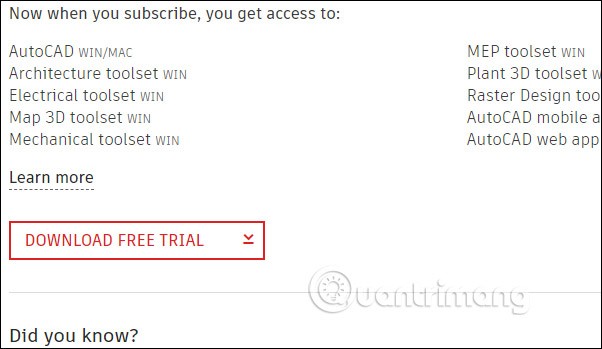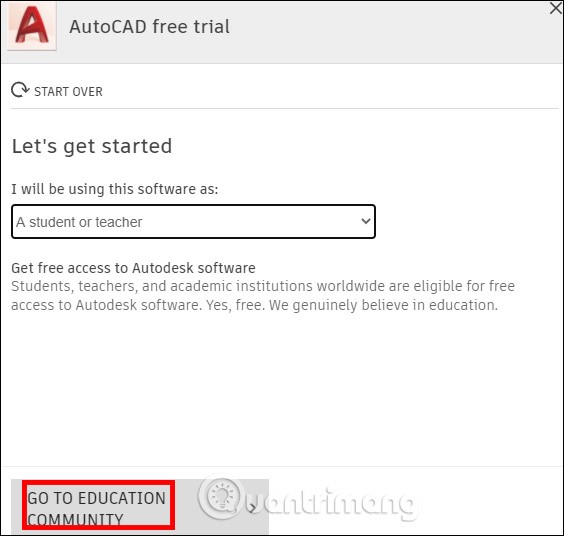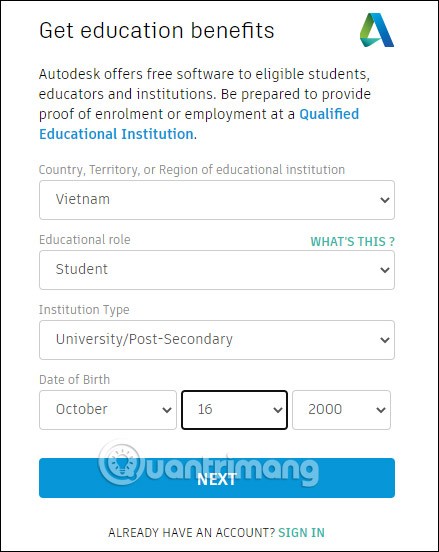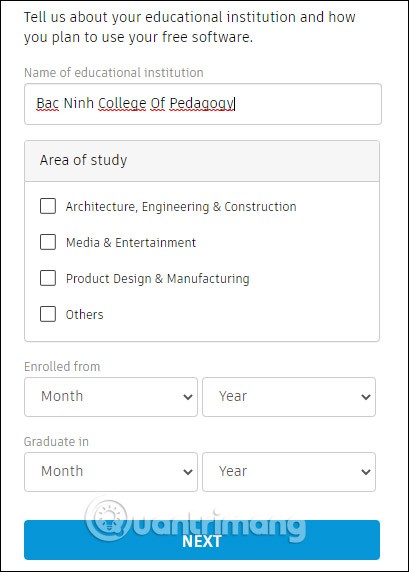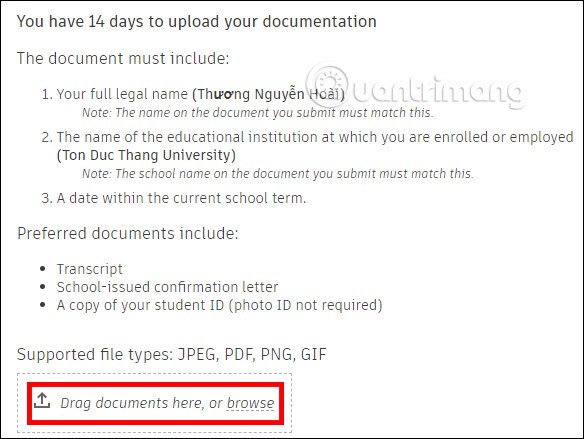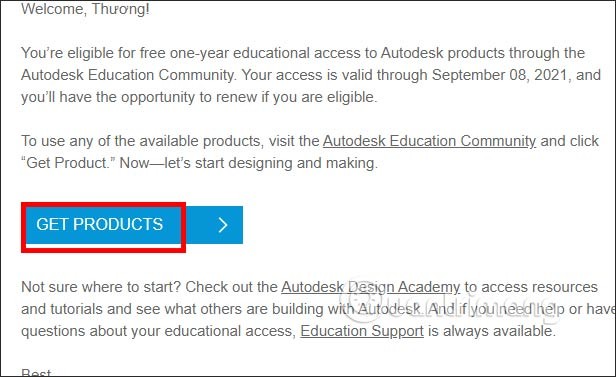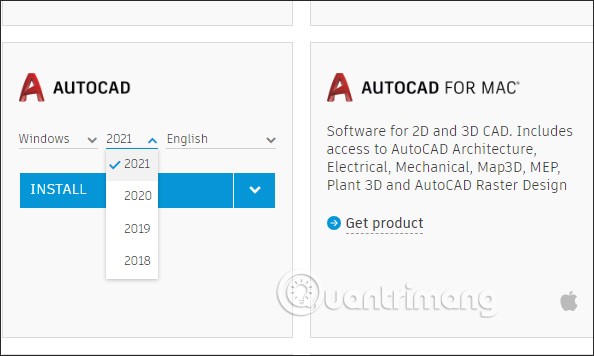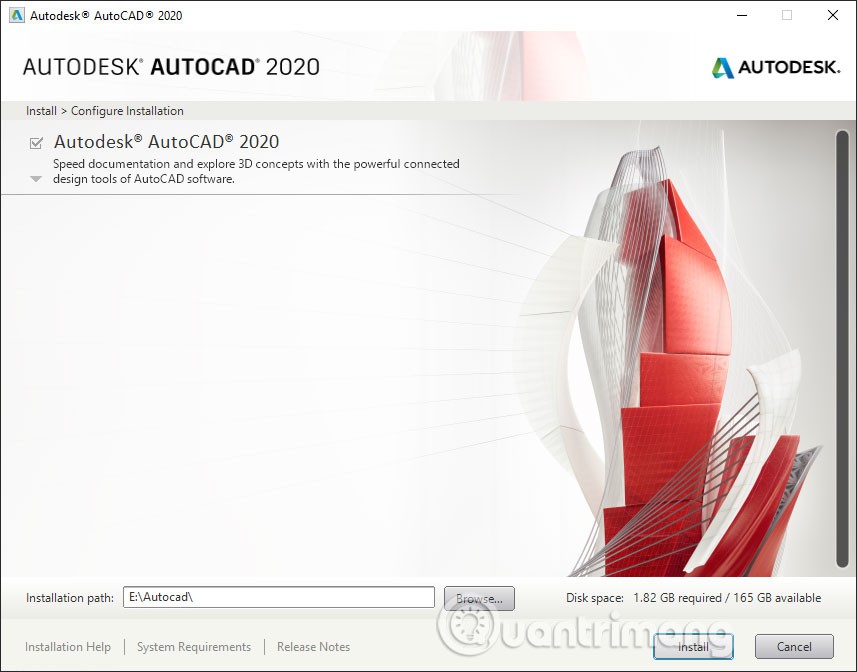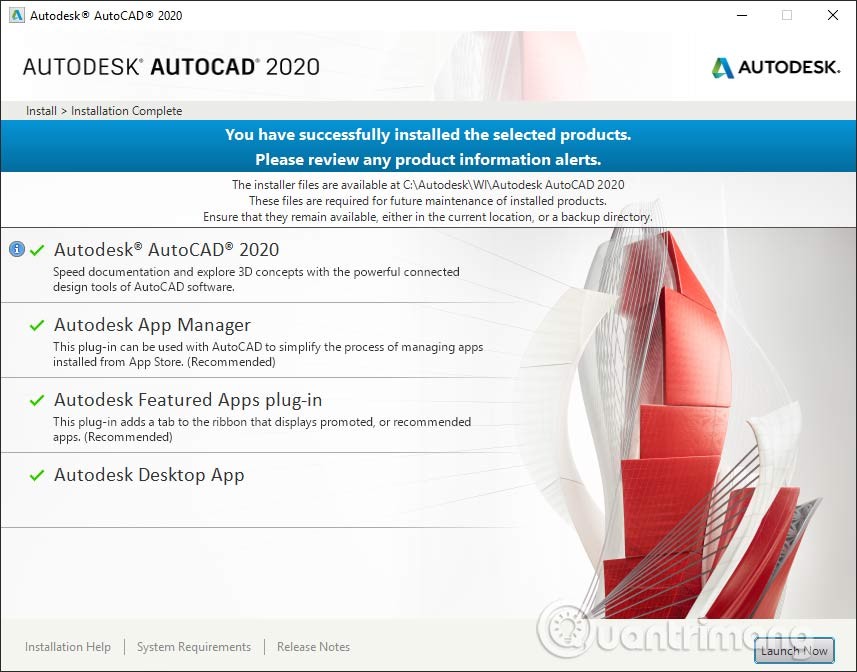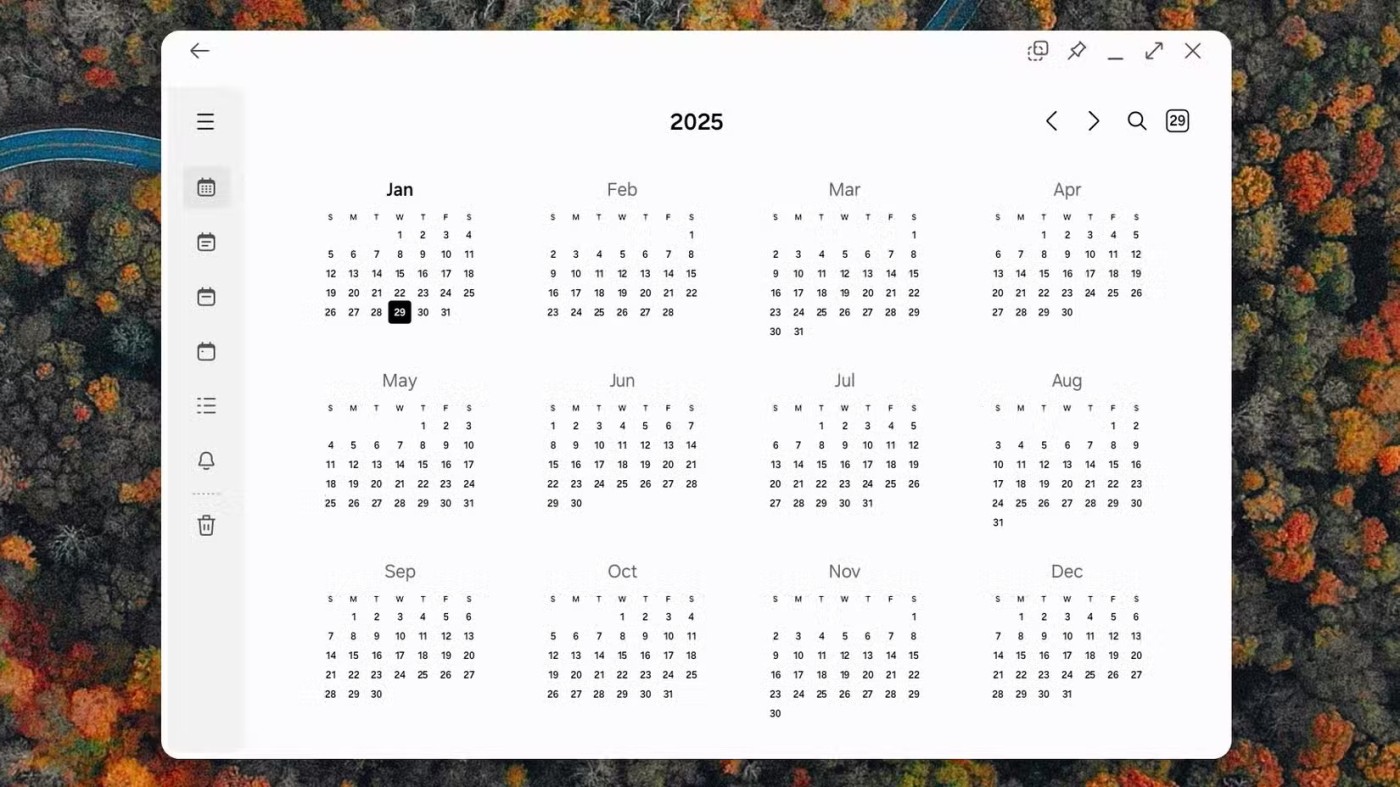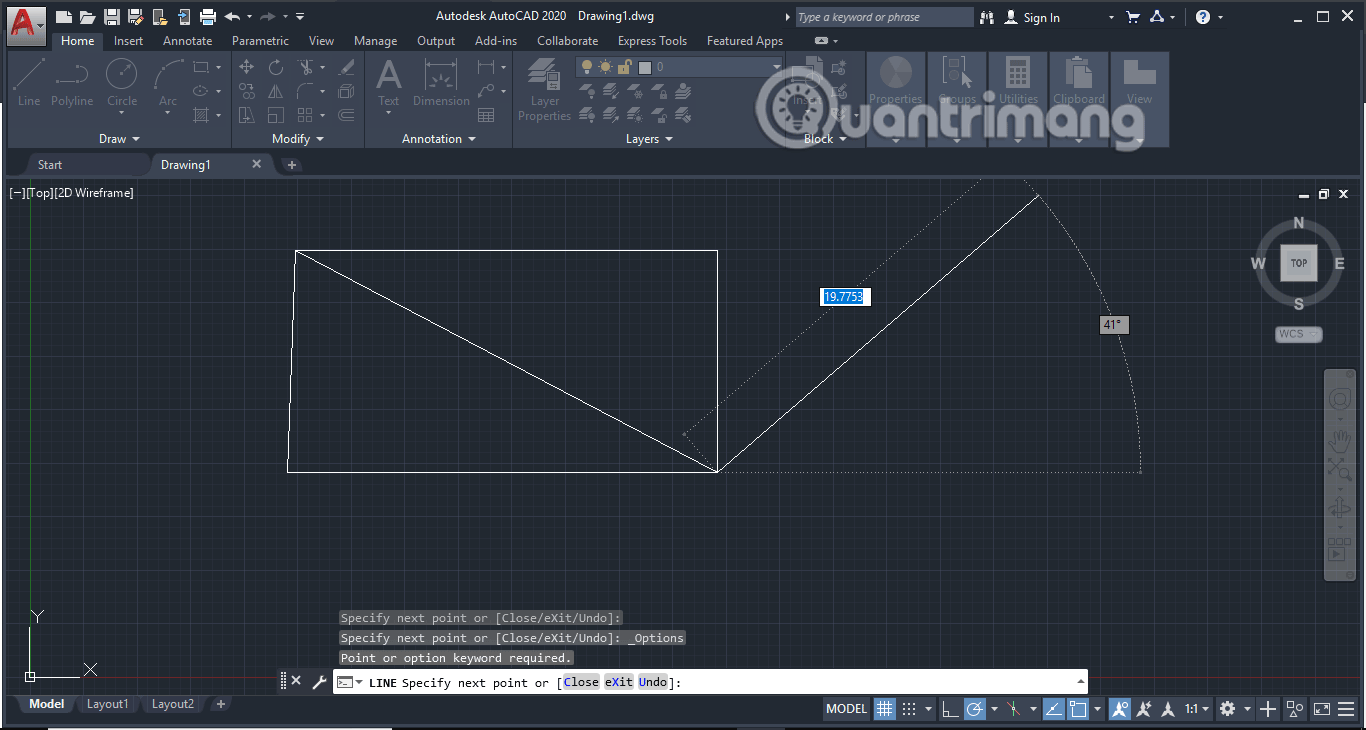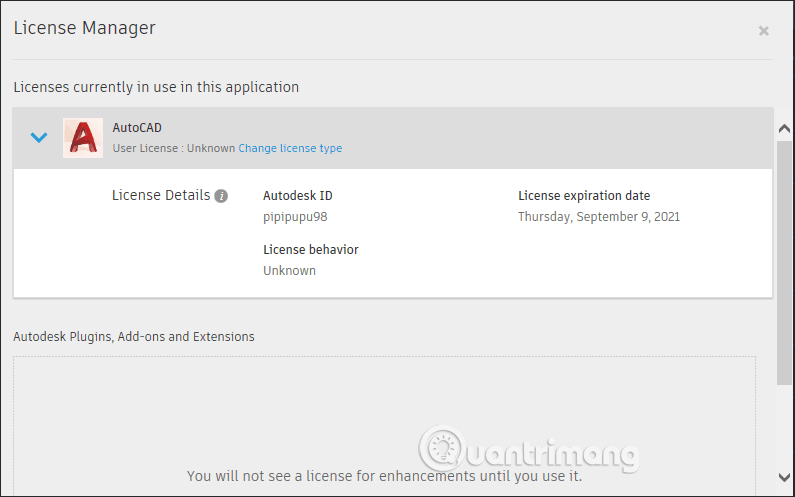Autodesk AutoCAD 2020 mempunyai program muat turun percuma untuk mereka yang merupakan pelajar, pelajar atau guru dengan perisian berhak cipta. Pengguna hanya perlu menggunakan dokumen pengenalan pelajar atau guru untuk Autodesk untuk mengesahkan bahawa mereka boleh menggunakan produk syarikat untuk kerja pengajaran dan pembelajaran mereka. Artikel di bawah akan membimbing pembaca cara memasang AutoCAD berlesen percuma.
Bagaimana untuk memasang lesen percuma AutoCAD 2020
Nota , Autodesk akan meminta kami memuat naik dokumen yang membuktikan bahawa anda seorang pelajar atau guru. Jadi apabila anda memasukkan maklumat peribadi ia mesti sepadan dengan maklumat dalam dokumen. Jika anda tidak mempunyai kad pelajar, anda boleh meminjam kad orang lain.
Langkah 1:
Mula-mula, anda mengakses pautan di bawah untuk memuat turun perisian AutoCAD. Klik Muat turun percubaan percuma .
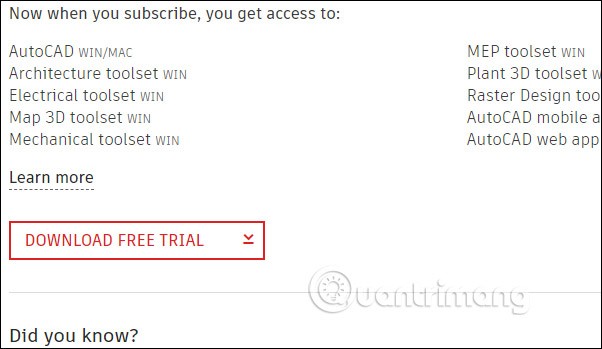
Langkah 2:
Sekarang anda memilih perisian yang anda ingin muat turun sebagai AutoCAD dan kemudian klik Seterusnya , kemudian beralih kepada antara muka konfigurasi minimum untuk memasang perisian, klik Seterusnya untuk meneruskan.

Langkah 3:
Dalam antara muka ini anda akan memilih pelajar atau guru dan klik PERGI KE KOMUNITI PENDIDIKAN di bawah.
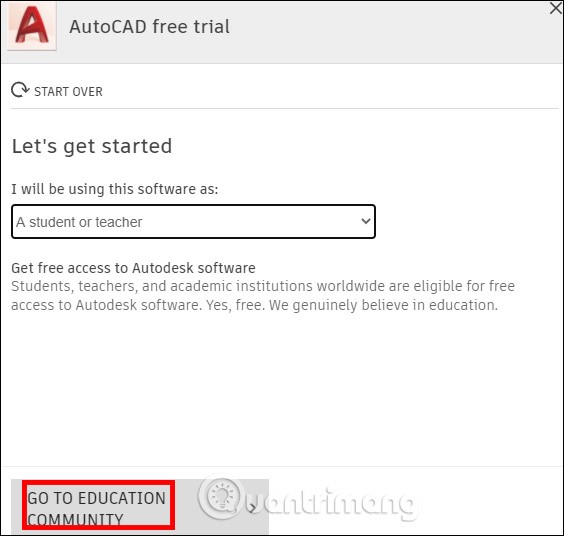
Langkah 4:
Pada ketika ini, pengguna perlu mengisi semua maklumat peribadi dan kemudian klik Seterusnya di bawah.
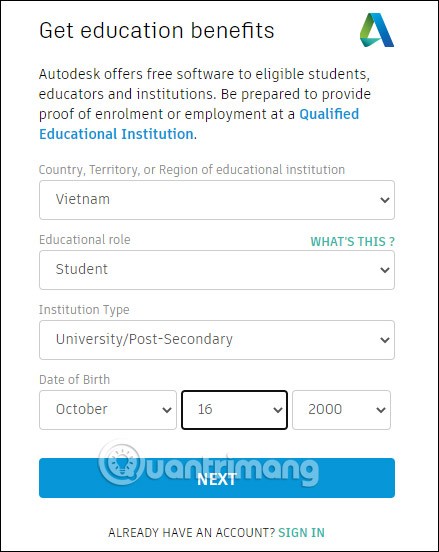
Kemudian anda mengisi maklumat tentang sekolah atau tempat yang anda ajar untuk mengesahkan.
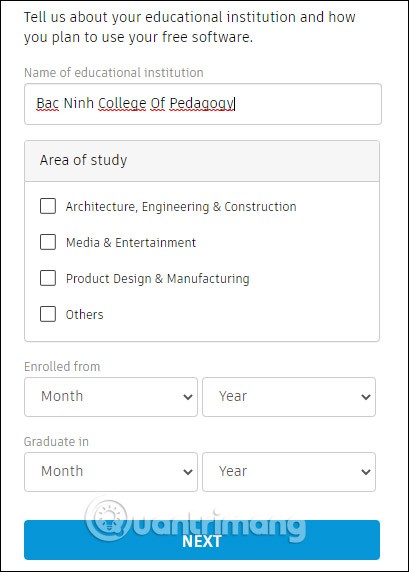
Antara muka kemudian meminta anda memuat naik ID pelajar anda atau dokumen lain yang membuktikan identiti anda ke Autodesk. Anda mempunyai masa sehingga 14 hari untuk memuat naik imej anda. Setelah muat turun selesai, Autodesk akan menghantar pemberitahuan bahawa dokumen akan disahkan dan dihantar melalui e-mel ke akaun anda. Ia mungkin mengambil masa 20 jam untuk mengesahkan.
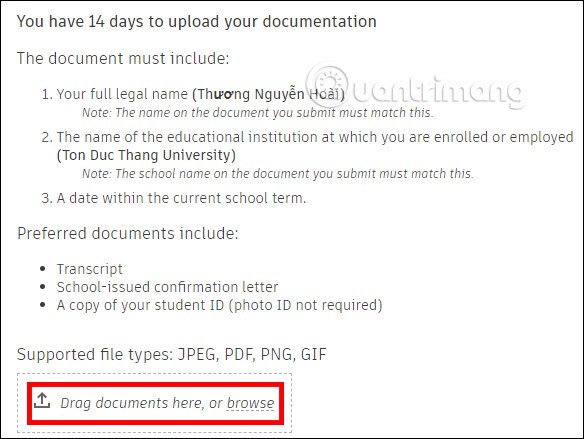
Langkah 5:
Apabila pengesahan berjaya, Autodesk akan menghantar e-mel seperti yang ditunjukkan di bawah, anda klik Dapatkan Produk dan akan dialihkan ke tapak web Autodesk. Sekarang log masuk ke akaun peribadi anda yang berdaftar.
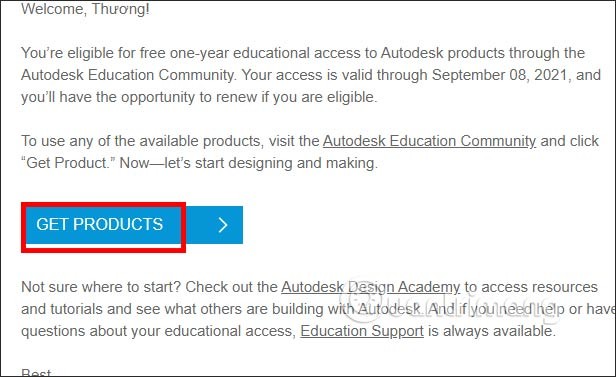
Langkah 6:
Dalam perisian Autocad, kami memilih versi yang ingin kami muat turun , yang terkini ialah 2021. Kemudian klik pada fail pemasangan untuk memasang perisian. Nota , AutoCAD akan memerlukan memulakan semula komputer anda supaya anda perlu menyimpan kerja anda.
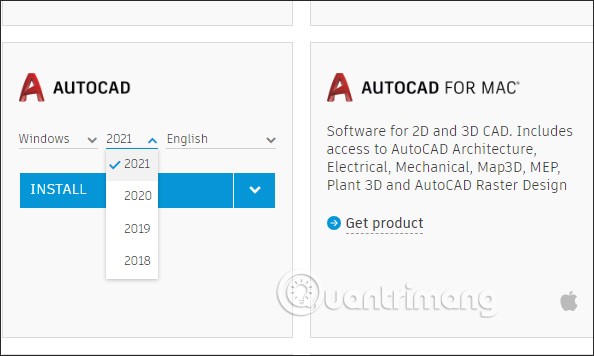
Langkah 7:
Semasa proses muat turun, klik butang Semak imbas… untuk memilih folder untuk menyimpan fail pemasangan, kemudian klik Pasang.
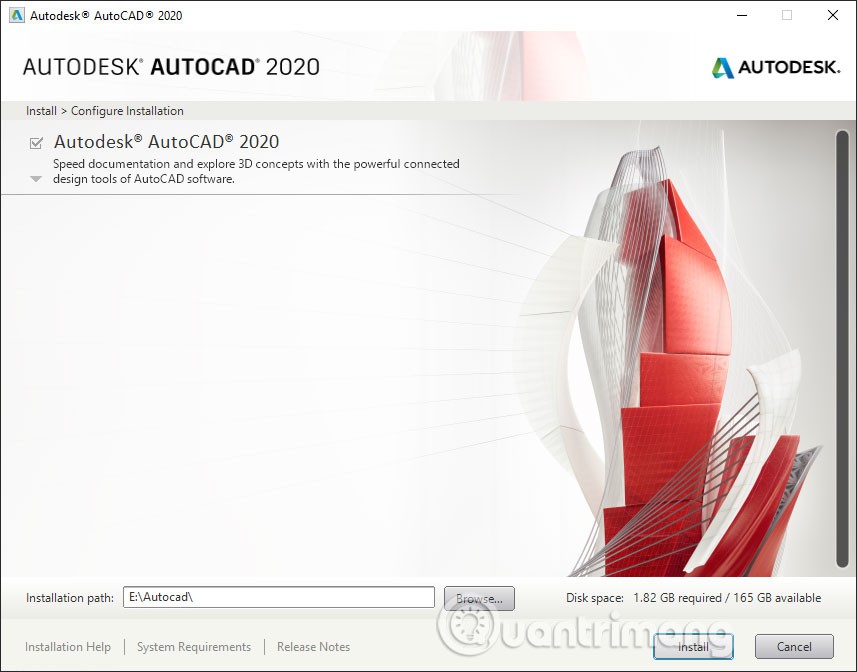
Apabila proses pemasangan selesai, klik Lancar untuk memulakan perisian.
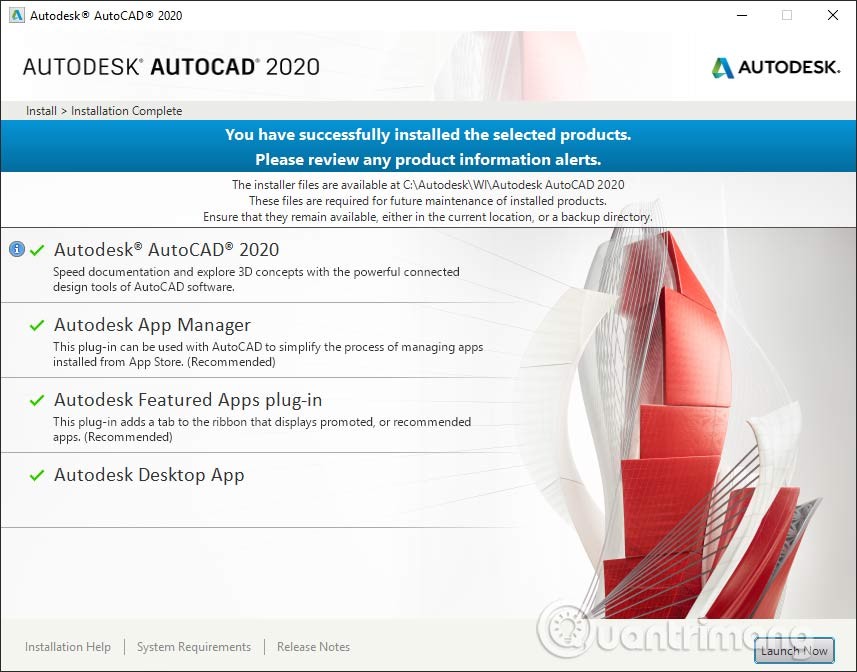
Langkah 8:
Dalam antara muka perisian, anda akan diminta untuk menggunakan Tunggal atau Kumpulan.
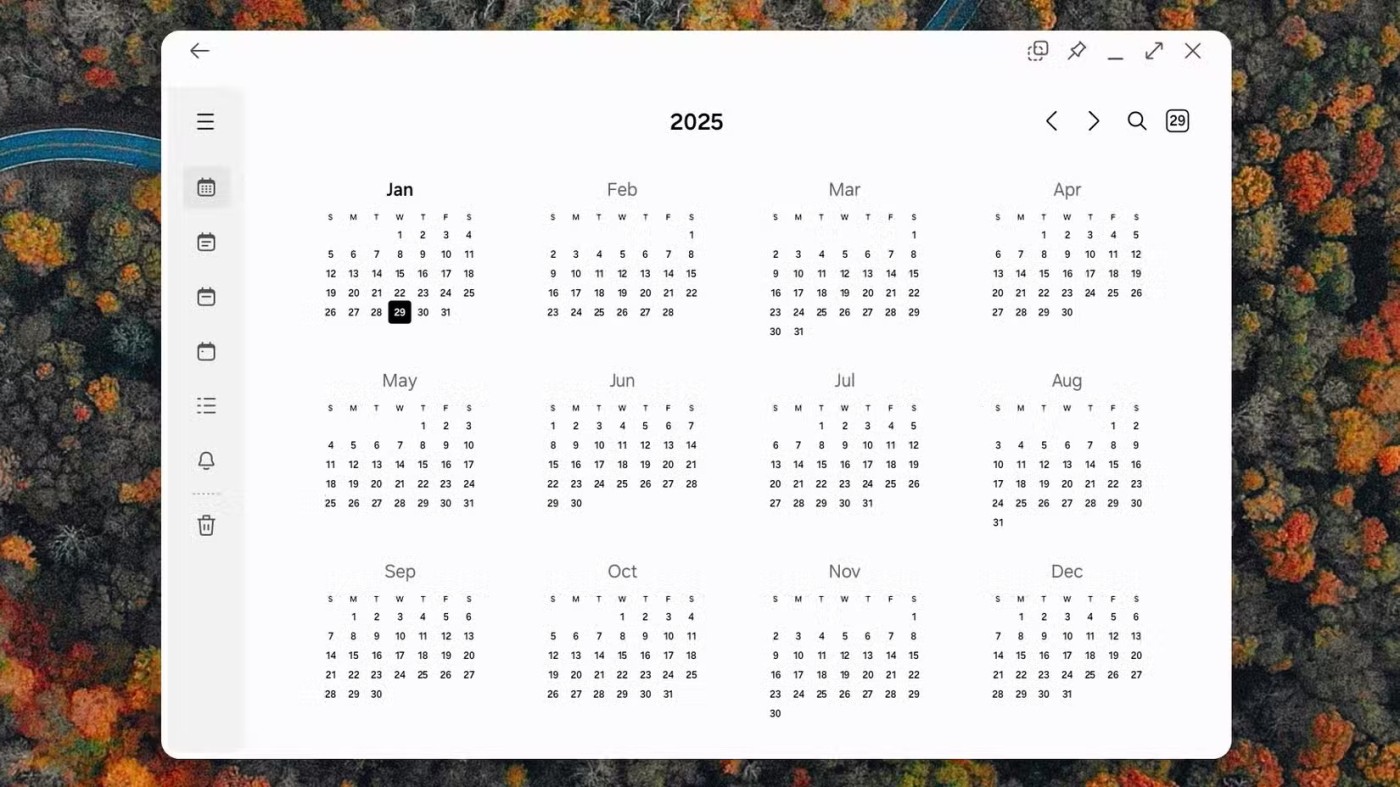
Seterusnya, log masuk ke akaun peribadi anda untuk menggunakan perisian dan anda selesai. Di bawah ialah antara muka versi AutoCAD 2020 berlesen.
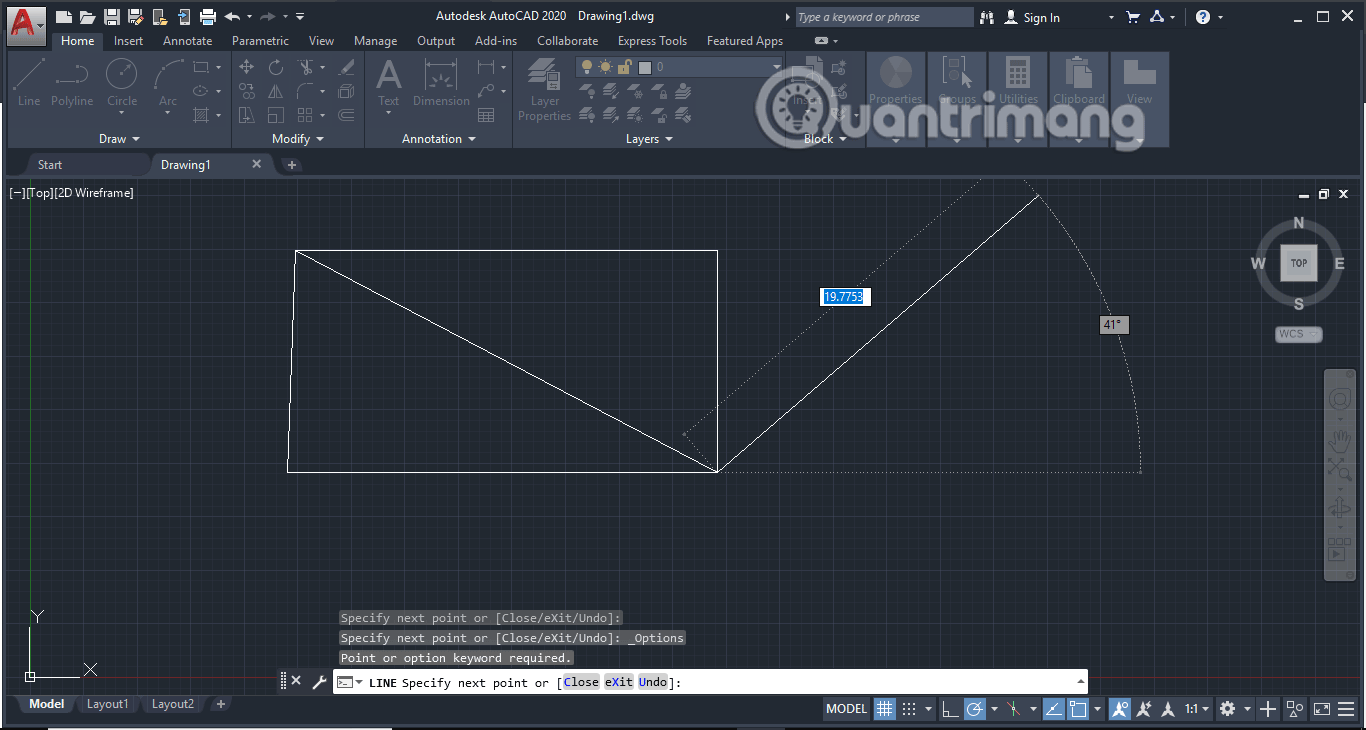
Apabila anda mengklik pada nama akaun dan pilih Urus Lesen… untuk melihat tempoh lesen. Kami akan menggunakan Autocad secara percuma sehingga kad pelajar tamat tempoh.
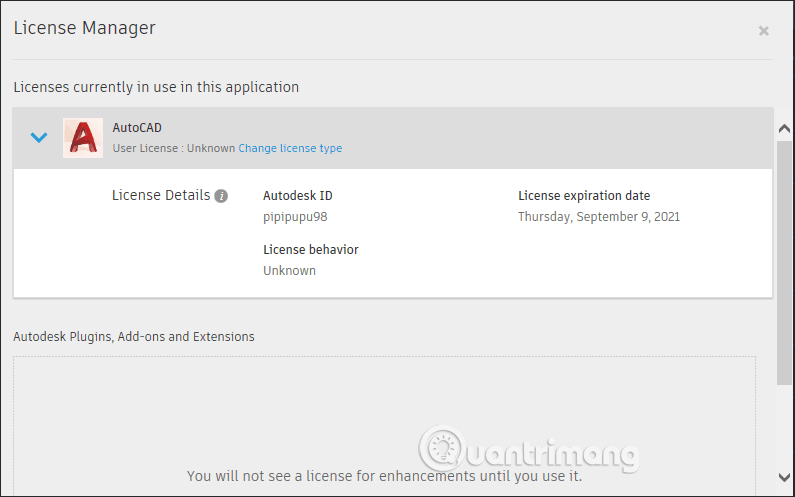
Lihat juga: